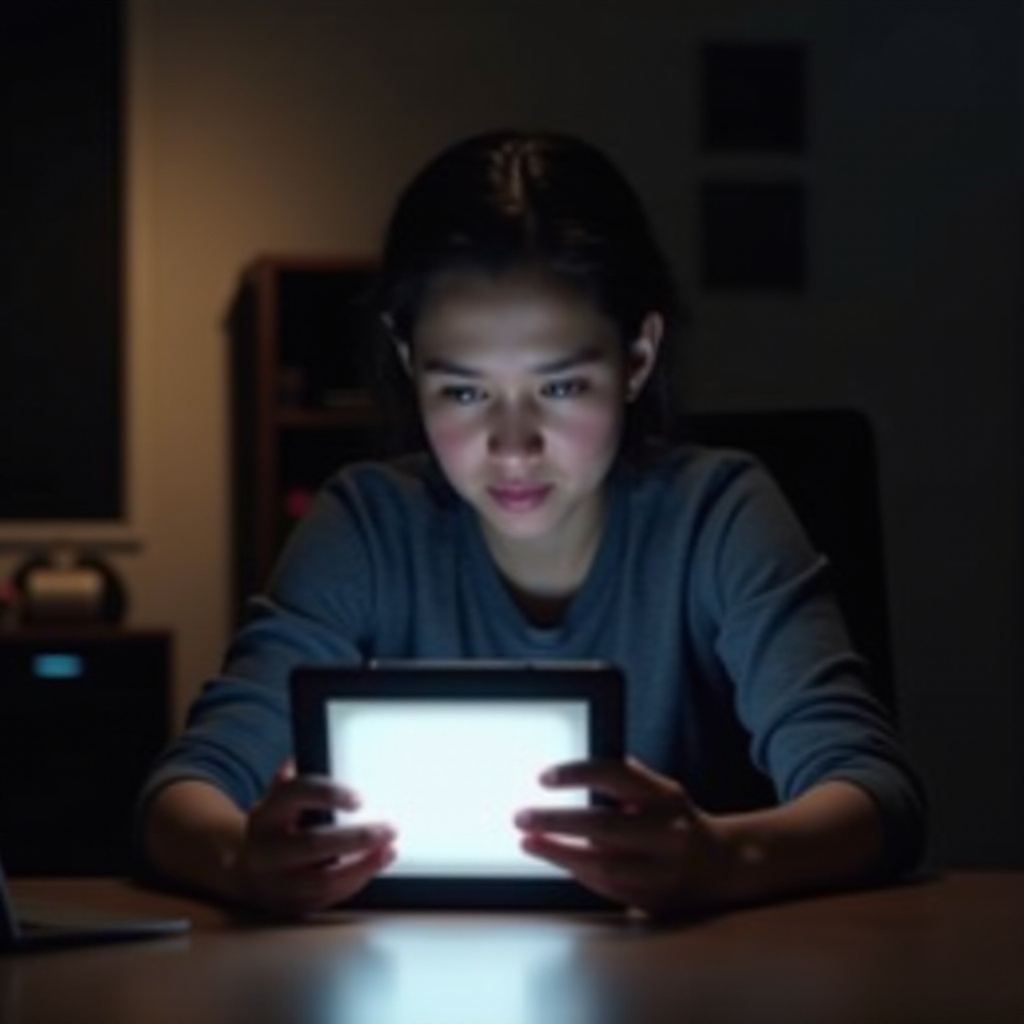介紹
高效的聯絡人管理對於維持個人和職業關係都是必不可少的。丟失聯絡人可能會讓人感到壓力,但幸運的是,iCloud提供了一個可靠的解決方案來恢復它們。無論是意外刪除聯絡人還是更換設備,從iCloud檢索聯絡人都是簡單的。本指南探索了恢復聯絡人的過程,提供了針對iPhone和Android用戶的逐步說明和解決方案。通過了解這個過程,您可以保持重要的聯絡不變。

了解iCloud及其在聯絡人管理中的角色
iCloud是Apple的雲存儲服務,在保護照片和文檔以及您的重要聯絡信息方面發揮著至關重要的作用。有了iCloud,使用者可以將聯絡人安全地存儲在雲中,以確保隨時可訪問。通過在各種設備上同步聯絡人,iCloud允許輕鬆管理和檢索。對於iCloud如何管理您的聯絡人的清晰理解為在必要時恢復它們奠定了基礎,從而降低了永久丟失的風險。
準備您的設備以檢索聯絡人
為了確保從iCloud檢索聯絡人過程的順利進行,適當的設備準備是關鍵。首先驗證iCloud聯絡人同步是否在您的Apple設備上啟用:轉到設置,點選您的名字,導航至iCloud,並確保“聯絡人”切換已啟用。穩定的互聯網連接對於平滑檢索至關重要,並且需要更新設備的軟體以防止兼容性問題。
在您的設備準備就緒後,您將能夠快速而高效地檢索丟失的聯絡人。
在iPhone上從iCloud檢索聯絡人的逐步指南
一旦您的設備準備就緒,在iPhone上檢索聯絡人就變得簡單。按照以下步驟將您的聯絡人恢復到設備上:
- 打開您的iPhone並進入“設置”。
- 點選屏幕頂部的Apple ID。
- 導航至iCloud,並確保“聯絡人”切換已啟用。
- 向下滾動並選擇“iCloud備份”,確認您的聯絡人已包含在最新的備份中。
- 返回iCloud,必要時選擇“恢復聯絡人”。選擇備份日期以恢復。
- 確認您的選擇並等待過程完成。
這些步驟使iPhone用戶能夠輕鬆地檢索丟失的聯絡人,確保高效的恢復和管理。iCloud備份的整合提供了一種無縫的方式來有效地撤銷丟失的數據過渡。
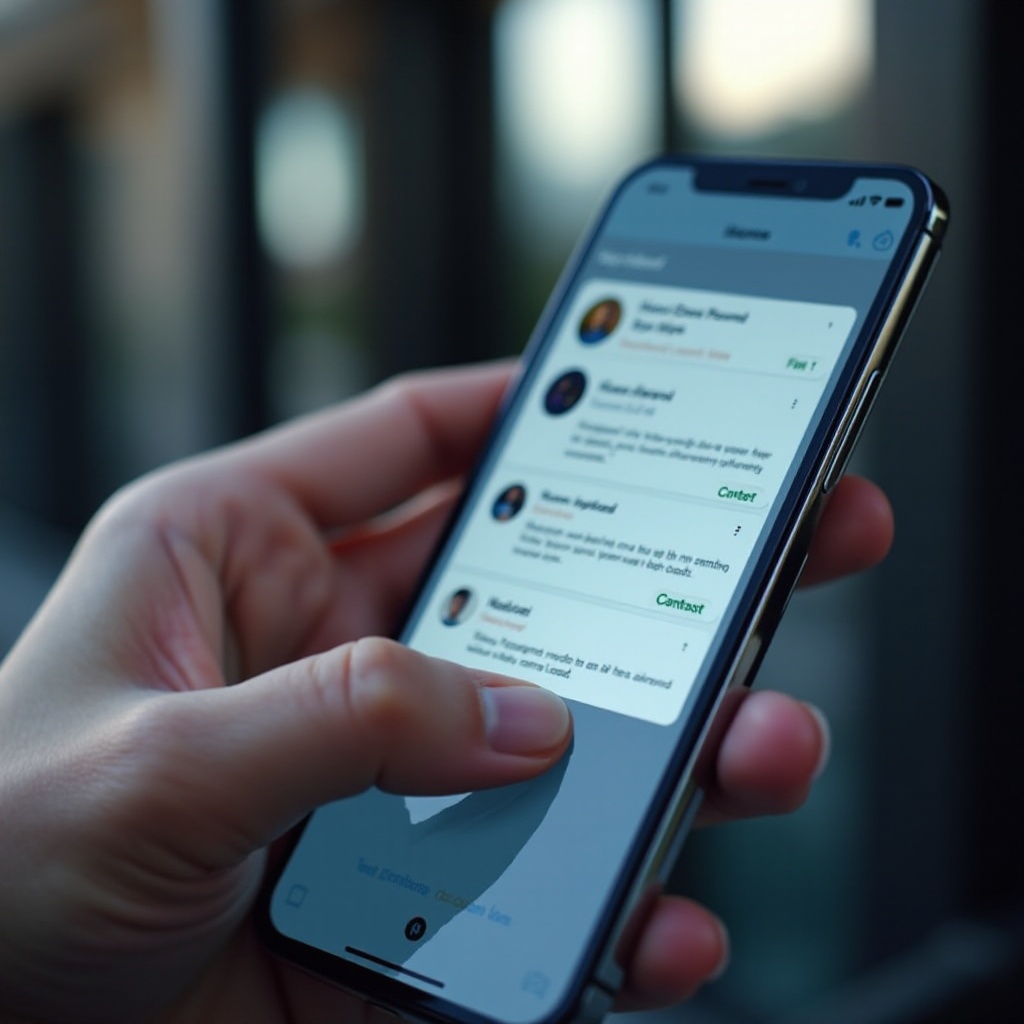
在Android設備上從iCloud檢索聯絡人
雖然iCloud主要為Apple用戶服務,但Android用戶也可以通過一些其他步驟來檢索聯絡人。下面是如何操作:
- 在您的Android設備上打開網絡瀏覽器並轉到iCloud.com。
- 使用您的Apple ID登錄。
- 從iCloud菜單中選擇“聯絡人”。
- 選擇您希望恢復的聯絡人——可以單獨選擇或點擊齒輪圖標以“全選”。
- 再次點擊齒輪圖標,選擇“導出vCard”。
- 將vCard文件下載到您的設備上。
- 打開您的聯絡人應用並導入vCard文件。
遵循這些步驟可幫助Android用戶輕鬆訪問他們的iCloud聯絡人,彌合不同操作系統之間的聯絡管理。
常見問題和故障排除提示
儘管檢索聯絡人很容易,但可能會出現某些問題。如果聯絡人不同步,首先檢查您的網絡連接。確保您的Wi-Fi或行動數據是穩定的。此外,確認iCloud存儲空間充足——不足的空間會阻礙同步。如果問題持續,嘗試退出並重新登錄您的iCloud帳戶。這有時可以解決棘手的同步挑戰。最後,檢查您設備的日期和時間設置,以避免同步錯誤。

管理和備份聯絡人的最佳實踐
高效的聯絡人管理不僅僅涉及檢索。定期備份是必不可少的。啟用iCloud的自動備份,確保您的聯絡人穩定安全。定期審查和更新您的聯絡人列表有助於清除重複或過時的條目,使您的列表保持整潔和有序。此外,將您的聯絡人列表導出為vCard或CSV文件作為額外的備份層。
通過採用這些實踐,您可以保護聯絡人,確保隨時易於訪問。
結論
從iCloud檢索聯絡人的過程,透過針對iPhone和Android用戶的明確步驟,變得簡化。了解過程並主動解決常見問題可以使聯絡人檢索變得簡單高效。加上定期的備份,這些實踐可以保護您的聯絡,確保您的聯絡人永不永久丟失。
常見問題
我應該多久使用 iCloud 備份聯絡人一次?
建議定期備份,最好每週更新一次以捕捉所有最近的變更。
我能在沒有 iPhone 的情況下從 iCloud 檢索聯絡人嗎?
是的,Android 設備可以通過瀏覽器訪問 iCloud,允許通過匯出為 vCard 檢索聯絡人。
如果聯絡人未正確同步該怎麼辦?
檢查您的網路連線、iCloud 設定,並確保設備的日期和時間正確。登出並重新登入 iCloud 也有助於解決同步問題。